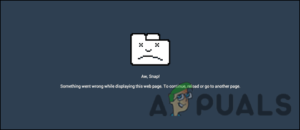Omnibox — это угонщик для браузеров, стимулируемый бесплатными загрузками. После его установки ваша поисковая система по умолчанию и домашняя страница браузера будут изменены на Omniboxes.com без вашего согласия. Ваш браузер может быть заражен Omnibox, если вы выполняете определенный набор действий. Например, загрузка программ подозрительного происхождения, взаимодействие с различными всплывающими окнами, открытие спам-вложений — все эти действия могут привести к взлому браузеров Omnibox.
Omnibox влияет на все основные браузеры, такие как Google Chrome, Internet Explorer и Fire Fox. Всякий раз, когда вы что-то ищете, Omnibox может перенаправить вас на ненадежную поисковую систему, которая в дальнейшем может привести вас к возможным интернет-угрозам. Было замечено, что иногда Omnibox незаметно загружает некоторые дополнительные расширения браузера, например, Fast Start. Более того, он также изменяет цели ярлыков. Это означает, что всякий раз, когда вы пытаетесь изменить или установить вручную домашнюю страницу или поисковую систему по умолчанию, Omnibox возвращает их обратно. Такое поведение вызывает крайнее разочарование и гнев с вашей стороны.
Вы могли заметить раздел, связанный с рекламой, в верхней части экрана вашего браузера всякий раз, когда вы ищете что-то в Интернете. Никогда не нажимайте на эти ссылки! Какими бы заманчивыми они ни казались, держитесь от них подальше. Это «продвигаемые» ссылки. Они могут привести пользователя на потенциально опасные сайты. Лучший способ обеспечить безопасную работу в Интернете — удалить Omniboxes.com
В этом блоге я расскажу вам о методах удаления Omnibox из вашей системы. Обязательно попробуйте все эти методы, чтобы получить 100% результат.
Метод 1: Отключите предложения по поиску и прогнозирование URL-адресов
Откройте Chrome и перейдите в раздел Настройки нажав на три горизонтальные полоски ≡, расположенные в правом верхнем углу экрана.
Прокрутите страницу вниз и нажмите на Показать расширенные настройки ссылка.
В разделе «Конфиденциальность» снимите галочку с пункта «Используйте службу прогнозирования для завершения поиска и URL-адресов, набранных в адресной строкепункт «. Это отключит предсказания URL и поисковые предложения в Omnibox.
Метод 2: Удалить Omnibox с помощью AdwCleaner
Скачайте AdwCleaner с сайта здесь.
Закройте Chrome, а затем дважды щелкните на значке AdwCleaner, расположенном на рабочем столе. Если появится диалоговое окно подтверждения от Windows, нажмите на кнопку Да. Когда появится окно AdwCleaner, нажмите на кнопку Просканируйте кнопку. AdwCleaner начнет поиск рекламного ПО и других вредоносных файлов, которые могут быть тайно установлены в вашей компьютерной системе. После завершения поиска нажмите на кнопку Очистка расположенный справа от кнопки Просканируйте кнопка для удаления обнаруженных вредоносных файлов. Нажмите на Ок кнопка после появления диалогового окна для перезагрузки компьютера. После перезагрузки компьютера на экране появится файл журнала, содержащий информацию об удаленных файлах и реестрах.
Метод 3: Сброс настроек Google Chrome
Загрузите инструмент Chrome Clean Setup отсюда здесь. После загрузки программы дважды щелкните на ее иконке, расположенной на рабочем столе. Chrome Cleanup Tool выполнит поиск вредоносных рекламных программ или угонщиков браузера. После завершения поиска, если были обнаружены вредоносные программы, нажмите кнопку «Удалите подозрительные программы». Теперь подождите некоторое время, пока программа завершит процесс. Если подозрительные файлы не были обнаружены, нажмите на кнопку продолжить. Откроется вкладка в Chrome, предлагающая восстановить настройки по умолчанию для Google Chrome. Нажмите на Перезагрузите.
Теперь ваш компьютер должен быть очищен от браузерного угонщика omnibox после выполнения этих методов.